Airshou는 iOS 및 Android 사용자를 위한 전문 스크린 레코더로서 모바일 장치에서 화면상의 활동을 기록할 수 있는 편리한 기능을 제공합니다. 직관적인 사용자 인터페이스와 기능 중심의 디자인으로 영상 촬영이 즐거워졌습니다. 그러나 문제는 Airshou 앱을 다운로드하고 설치하는 방법입니다.

이 기사에서는 Airshou 스크린 레코더를 다운로드하고 사용하는 방법 Airsohu의 최상의 대안과 함께 단계별로. 우리를 팔로우하면 권장 도구를 놓치고 싶지 않을 것입니다.
- 1부: Airshou 소개 및 다운로드
- 파트 2: Airshou를 사용하여 iOS 장치를 기록하는 방법
- 파트 3: iOS 장치 기록을 위한 Airshou 대안
- 파트 4: Airshou의 FAQ
파트 1: Airshou 소개 및 다운로드
Airshou는 사용하기 위해 장치를 탈옥할 필요가 없는 Screen Recorder 앱입니다. 사실 한동안 무대에서 사라졌다. 그러나 최근 개발자들은 이 앱을 iOS 기기용으로 다시 가져와 Android 및 iOS 버전과 같은 다양한 기기와 호환되도록 만들었습니다. 따라서 이 스크린 레코더 앱으로 iOS 및 Android 화면을 쉽게 녹화할 수 있습니다. Airshou에 대해 더 많이 알 수 있도록 이 멋진 응용 프로그램의 일부 기능을 나열합니다.
- iPhone, iPod, Android 폰 및 패드와 같은 iOS 장치에 쉽게 설치됩니다.
- 그것은으로 기능할 수 있습니다 아이폰 스크린 레코더 게임을 캡처하거나 일부 응용 프로그램에 대한 자습서를 쉽게 만들 수 있습니다.
- 1080fps 기능으로 60P에서 비디오를 개발할 수 있습니다.
- 녹화된 비디오에 매우 높은 품질을 제공하는 효율적인 응용 프로그램입니다.
에어쇼 다운로드 방법
일부 사용자는 Shou Screen Recorder를 다운로드할 위치를 물을 수 있습니다. 사실 이 애플리케이션은 웹사이트에서 간단히 다운로드할 수 있습니다. 이 스크린 레코더 앱을 휴대폰에 다운로드하고 설치하는 방법을 배울 수 있습니다.
1단계. 먼저 iPhone에서 Safari를 엽니다.
2단계. 그런 다음 iPhone으로 iemulators.com이라는 웹사이트를 검색합니다. Safari.
3단계. 을 탭하기만 하면 됩니다. Airshou 설치 당신이 그것을 볼 때 버튼.
4단계. 팝업창이 뜨면 를 눌러야 합니다. 설치 설치 작업을 확인하는 옵션입니다.
5단계. 잠시 후 휴대폰 페이지에서 Airshou 스크린 레코더를 볼 수 있습니다. 그런 다음 시작하고 즐기십시오.
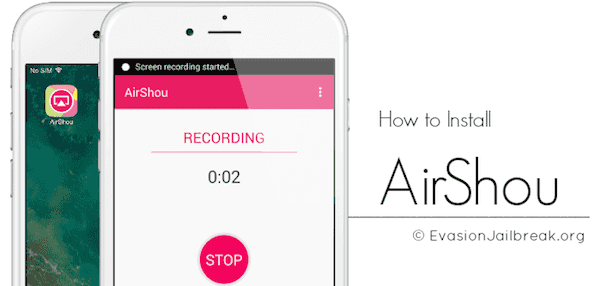
파트 2: Airshou를 사용하여 iOS 장치를 기록하는 방법
1단계. 프로그램을 다운로드하여 설치하십시오. iPhone에 Airshou를 설치한 후 이 응용 프로그램을 시작하고 사용할 수 있습니다. 이 shou 스크린 레코더를 사용하기 전에 먼저 이 애플리케이션을 신뢰해야 합니다. 이렇게 하려면 다음을 방문하십시오. 설정 다음을 살짝 누르십시오. 일반 , 다음을 클릭하십시오. 프로필 설정 옵션. 다음으로 찾아야 합니다. 에어쇼우 탭하다 믿어 버튼을 클릭합니다.
2단계. 작업을 확인하는 것을 잊지 마십시오. 이제 iPhone에서 Airshou를 시작할 수 있습니다. 메인 인터페이스가 보이면 AirPlay를 시작할 수 있습니다. 그 전에 장치에서 미러링 옵션이 켜져 있는지 확인하십시오.
3단계. 클릭하여 iPhone 화면을 녹화할 수 있습니다. 기록 단추. 녹음을 마치려면 응용 프로그램으로 돌아가서 클릭하여 끝내야 합니다. 중지 버튼을 클릭합니다.
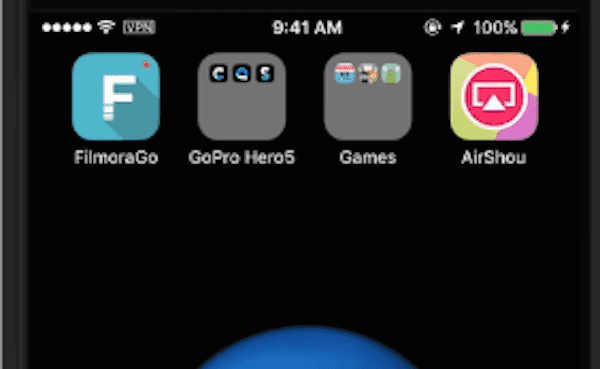
이 Shou 스크린 레코더가 도움이 될 수 있습니다. iPhone 화면 녹화. 게다가 사용자가 비디오 해상도 설정을 사용자 정의할 수 있는 옵션이 있습니다. 또한 녹화된 비디오를 미리 보고 iOS 장치에 직접 저장할 수 있는 기능을 제공합니다.
파트 3: iOS 장치 녹음을 위한 Airshou 대안
Airshou를 제외하고 응용 프로그램 시장에는 여전히 전문적이고 멋진 레코더 소프트웨어가 많이 있습니다. PC와 휴대폰에서 좋은 대안을 찾고 있다면 다음 XNUMX개의 레코더가 도움이 될 것입니다.
탑 1. Apeaksoft iOS 스크린 레코더 – 최고의 Airshou 대안
Apeaksoft iOS 스크린 레코더 Airshou에 대한 최고의 대안 중 하나입니다. Windows 컴퓨터에서 다운로드하여 사용할 수 있는 전문 소프트웨어입니다. 이를 통해 iPhone, iPad 또는 iPod을 무선으로 컴퓨터에 미러링하고 기록하는 가장 쉬운 방법을 즐길 수 있습니다. 또한 iOS 기기의 모든 모델을 지원하며 iOS 11 이상과 호환됩니다.

Airshou와 달리 iOS Screen Recorder를 컴퓨터에 다운로드한 다음 iOS 화면을 표시하여 녹화해야 합니다. 이를 통해 더 큰 화면에서 게임 플레이나 비디오를 즐길 수 있습니다. 컴퓨터에서 iOS 기기 화면을 녹화하는 또 다른 장점은 더 높은 품질의 동영상을 얻을 수 있다는 것입니다. 또한 필요에 따라 일부 설정을 지정하고 비디오를 일부 웹사이트에 쉽게 공유할 수 있도록 지원합니다.
Top 2. Apeaksoft Phone Mirror – 효과적인 기능을 갖춘 iOS 및 Android 스크린 레코더
Apeaksoft 전화 거울 동일한 플랫폼에서 대상 장치를 전환할 수 있는 포괄적인 스크린 레코더입니다. Airshou와 달리 이 스크린 레코더를 PC에 무료로 다운로드하고 지연 없이 오디오 및 비디오 활동을 녹음하도록 선택할 수 있습니다. HD 녹화를 지원하고 다양한 장치를 연결할 수 있는 유연한 옵션을 제공합니다. 화면 녹화 외에도 스냅샷을 찍고, 녹화를 저장하고, 핫키와 빠른 설정으로 전화기를 제어할 수도 있습니다. 여기에서 출력 설정, 음향 효과, 단축키, 화면 캡처 모드 등 원하는 만큼의 기본 설정에 대한 전체 권한이 보장됩니다.
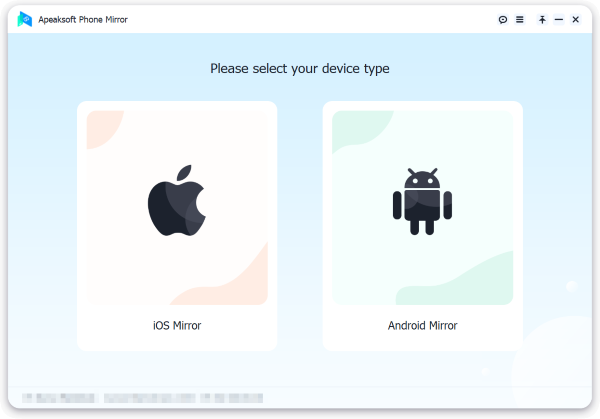
탑 3. Vidyo – 완벽한 Airshou 대안
Airshou와 같은 iPhone 스크린 레코더 앱을 찾으려면 Vidyo를 선택하는 것이 좋습니다. 지속적인 업데이트를 통해 공식 웹 사이트에서 Windows, Mac, Android 및 iOS 장치용 호환 버전에 액세스할 수 있습니다. 빠른 시작을 위해 공식 버전을 구매하기 전에 온라인 데모를 시작할 수도 있습니다. 또한 안전하고 편리한 방법으로 멀티태스킹 회의를 진행하고 동영상을 캡처할 수 있습니다.
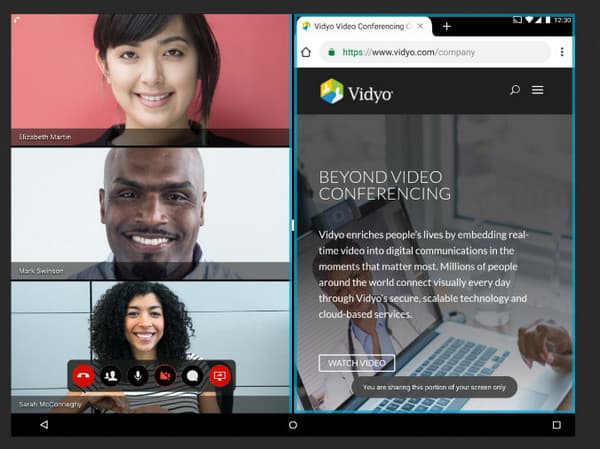
Top 4. Irec – 좋은 Airshou 대안
Irec은 또한 우리가 추천하고 싶은 최고의 스크린 레코더 중 하나입니다. 탈옥 없이 휴대폰에서만 작동할 수 있습니다. 또한 iPhone, iPad, Samsung 등과 같은 여러 장치를 지원하는 전문 Airshou 대안이기도 합니다. 기기에 다운로드한 후 통화를 자동으로 쉽게 녹음하고 각 기록에 대한 추가 정보를 쉽게 편집할 수 있습니다.
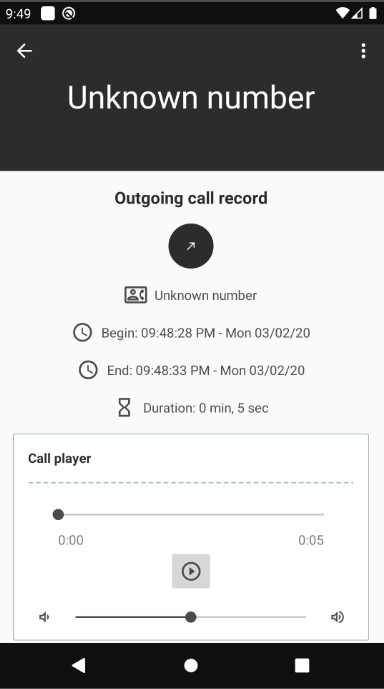
Part 4. Airshou의 FAQ
에어쇼는 무료인가요?
대답은 '예'입니다. 그리고 거의 모든 사용자는 전화 모델에 관계없이 애플리케이션 마켓에서 무료로 Airshou 앱에 액세스할 수 있습니다.
Android에서 화면 녹화를 할 수 있나요?
내장 된 것을 사용할 수 있습니다 스크린 기록 Android 11 이상 버전의 기능으로, 상단 화면에서 스와이프하여 찾을 수 있습니다. 또는 당신은 방문할 수 있습니다 Apeaksoft 무료 스크린 레코더 온라인으로 Android 및 iOS 기기에서 동영상을 캡처합니다.
앱 없이 Android에서 화면 녹화를 할 수 있나요?
전적으로. 상단 화면에서 스 와이프하여 찾을 수 있습니다 스크린 기록 Android 기기가 11 이상 버전인 한 버튼을 누르세요.
결론 :
이 기사에서는 다음을 소개했습니다. 에어쇼 앱 iOS 기기를 녹음할 수 있습니다. 이 기사를 다 읽으면 Airshou Screen Recorder를 다운로드하고 사용하는 방법을 알게 될 것입니다. 또한 참조할 수 있는 몇 가지 대안을 나열합니다. 이 기사가 마음에 들고 유용하다고 생각되면 친구들과 공유하십시오.




